DeepSeek对众多职场人来说,简直上大分,它拥有十八般武艺,可以按照我们的需求生成各式各样的内容,包括文本、表格、代码、Mermaid、PlantUML等。
先前不少人分享过使用DeepSeek生成ppt的方法,这些方法大同小异,需要拆分为两步,先用DeepSeek生成Markdown文档、思维导图等,再用外部AI工具基于前面的内容生成ppt,这种一分为二生成PPT的方式,使用体验比较割裂……
随着各种AI工具的迭代,使用DeepSeek一键生成ppt的体验也在逐步改善,更有甚者,如新一代一键生成PPT工具博思AIPPT,直接将DeepSeek大模型集成到软件中,输入PPT主题,将模型切换为DeepSeek,即可轻松使用DeepSeek一键生成PPT!

*DeepSeek一键生成PPT
怎样用DeepSeek一键生成PPT?博思AIPPT,是基于云端的新一代智能PPT创作平台,支持DeepSeek一键生成ppt、AI美化PPT、AI智能生成PPT、在线编辑PPT和自定义模板等功能。博思AIPPT集成多款主流AI大模型,包括豆包、通义千问turbo、DeepSeek R1快速版和满血版,在AI大模型和博思AIPPT的自动排版、高品质PPT模板的联动下,助你一键生成高颜值的PPT演示文稿,为办公学习持续提效赋能。
在浏览器打开博思AIPPT首页,如下图,点击中间的“开始AI生成PPT”,进入博思AIPPT一键生成PPT的界面。
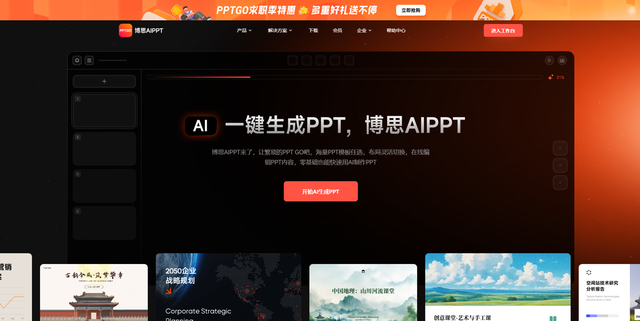
*一键生成PPT-博思AIPPT
博思AIPPT提供3种一键生成PPT方式——AI智能生成PPT、导入文件一键生成PPT、链接一键生成,下方默认为AI智能生成PPT,输入演示文稿标题,博思AIPPT就会快速返回对应的PPT大纲。
在输入框下方,点击“模型”选项,可切换一键生成PPT时所使用的大模型,想用DeepSeek一键生成PPT,可选择DeepSeek R1快速版和DeepSeek R1满血版。

输入PPT主题,同时选定DeepSeek模型后,按下回车键Enter,博思AIPPT集成的DeepSeek会进行深度思考,在下方返回结构化的PPT大纲,支持对大纲进行编辑,完成调整后点击底部的“挑选PPT模板主题”,进入博思AIPPT的模板库。
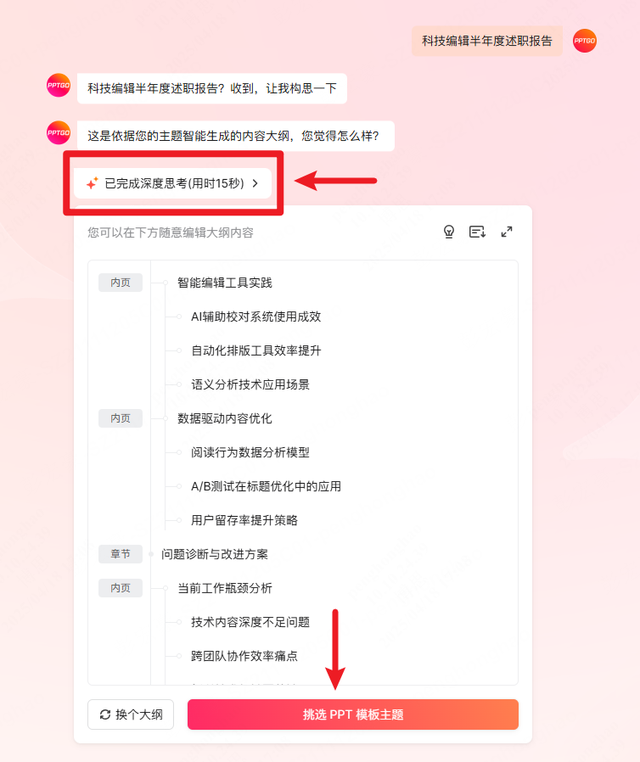
从右侧的PPT模板库中,选择一个符合PPT主题、使用场景的PPT模板。PPT模板库预置的模板数量超过300+,可点击上方的场景、风格、行业、色系按钮组合筛选,快速找到符合需求的PPT模板。

确定PPT模板后,接下来还可以选择PPT配图的来源,默认为主题配图,即基于PPT模板预置的素材包插入配图,有自定义配图需求的朋友,可点击右侧的AI配图,输入AI提示词,让AI生成更契合内容的配图。
完成后点击底部的“生成PPT”按钮,稍等进度条走完,就能看到博思AIPPT+DeepSeek一键生成的PPT演示文稿。

博思AIPPT一键生成的演示文稿如下,将鼠标指针置于左侧的导航窗口,可自上而下查看所有页面,博思AIPPT不仅支持一键生成PPT,而且提供了功能全面的在线PPT编辑器,支持再次调用AI优化PPT内容,包括重写文本、扩展文本、缩短文本、简化语言、翻译内容等,让最终呈现的PPT尽善尽美!

